4月2024更新:使用我们的优化工具停止收到错误消息并减慢您的系统速度。 立即获取 此链接
- 下载并安装 修复工具在这里。
- 让它扫描你的电脑。
- 然后该工具将 修理你的电脑.
打开特定网站时,大多数用户抱怨错误消息:“所请求的URL已被拒绝。 请与您的管理员联系。 在许多网站上都可以看到它,并且可能是由多种原因引起的。 您可能认为该站点是安全的,但在某些情况下,也可能会发生错误。
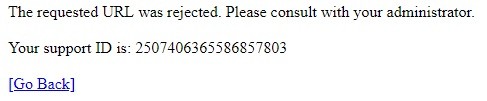
发生此错误的原因之一是该站点已关闭以进行维护。 此时,您所能做的就是等待它修复并重新出现。 但是在其他情况下,仍然会发生这种错误。 您的Internet设置可能存在导致错误发生的问题。 在某些情况下,您当前浏览器中的浏览数据可能过多,因此无法正确加载您的网站,因此建议您 清除浏览器的缓存.
解决错误“请求的URL已被拒绝。 请与您的管理员联系”? 您可以使用以下一些方法:
清除浏览器的缓存

对于谷歌浏览器:
- 打开Chrome。
- 单击右上角水平线的三个点。
- 单击更多工具,然后单击清除浏览数据。
- 选择一个时隙。 要删除所有内容,请选择所有时间。
- 选中“ Cookie和其他站点数据”和“缓存的图像和文件”旁边的框。
- 单击清除数据。
- 重新加载您的网站。
2024年XNUMX月更新:
您现在可以使用此工具来防止 PC 问题,例如保护您免受文件丢失和恶意软件的侵害。 此外,它是优化计算机以获得最大性能的好方法。 该程序可轻松修复 Windows 系统上可能发生的常见错误 - 当您拥有触手可及的完美解决方案时,无需进行数小时的故障排除:
- 步骤1: 下载PC修复和优化工具 (Windows 10,8,7,XP,Vista - Microsoft金牌认证)。
- 步骤2:点击“开始扫描“找到可能导致PC问题的Windows注册表问题。
- 步骤3:点击“全部修复“解决所有问题。
对于Microsoft Edge:
- 打开您的Edge浏览器。
- 单击右上角水平线的三个点。
- 选择“设置”。
- 在设置中,选择“选择要清除的内容”。
- 检查您要删除的内容。 然后点击“清除”。
- 单击右上角的“ X”。
- 重启浏览器。
将网页的URL添加到您信任的网站

要将网址添加到Chrome的受信任网站,请在此浏览器的网址栏中输入“ chrome:// settings /”,然后按Enter。
- 向下滚动“设置”选项卡以按“高级”按钮。
- 单击“打开代理设置”以打开下面直接显示的窗口。
- 在下面的快照中选择安全性。
- 选择“受信任的站点”区域,然后单击“站点”按钮。
- 输入无法打开的网页的URL。
- 单击“添加”按钮。
- 在“受信任的网站”窗口中,单击“关闭”按钮。
- 然后,在“ Internet属性”窗口中,单击“确定”。
从托管网站中删除网站
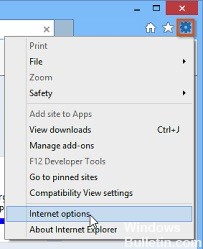
- 在计算机上打开Internet Explorer。 单击右上角的齿轮图标。
- 单击“ Internet选项”以打开关联的连接设置列表。
- 通过在“开始”菜单中找到它或使用Windows键+ R打开“控制面板”,在“运行”字段中键入“ exe”,然后单击“确定”以运行控制面板。
- 选择右上角的“查看方式:类别”,然后单击“网络和Internet”按钮以打开此部分。
- 单击“ Internet选项”以访问与打开Internet Explorer相同的屏幕。
- 转到“隐私”选项卡,然后单击“网站”。 查看有问题的网站的“托管网站”部分,单击鼠标左键将其选中,然后单击“删除”按钮,然后再单击“确定”。
- 检查错误是否仍然出现在Windows上。
https://support.mozilla.org/en-US/questions/1197304
专家提示: 如果这些方法都不起作用,此修复工具会扫描存储库并替换损坏或丢失的文件。 在问题是由于系统损坏引起的大多数情况下,它都能很好地工作。 该工具还将优化您的系统以最大限度地提高性能。 它可以通过以下方式下载 点击这里

CCNA,Web开发人员,PC疑难解答
我是计算机爱好者和实践IT专业人员。 我在计算机编程,硬件故障排除和维修方面拥有多年的经验。 我专注于Web开发和数据库设计。 我还拥有网络设计和故障排除的CCNA认证。

